lightBox 简易的全屏透明遮罩解决方法_javascript技巧
步入正题:
现在全屏的半透明遮罩层在web2.0网站应用非常广泛了,绝大多数遮罩是通过计算页面大小,然后覆盖一个与页面同等大小的层实现,如腾讯qzone, wordpress后台。这种方式本来无可非议,但是在页面很长的时候在IE8下会失效(国外资料的解释是与机器显卡相关),有些完美情节的同学遇到这个问题后就抓破了头,无奈之下甚至想让IE8强制使用IE7的方式解析他的作品。其实我们有一个更好的方法,咱们用CSS去解决它!
还记得“position:fixed”吗?它是css2的一个新增的属性,他可以让一个元素静止在页面上,拖动滚动条也不会动,如Qzone顶部固定的导航栏就是这样实现的。同样我们也可以用一个100%高宽的层覆盖浏览器视口,这样就可以实现全屏遮罩了。不用再计算页面的大小,调整浏览器大小的时候也不要去动态修改尺寸了。
[Ctrl+A 全选 注:如需引入外部Js需刷新才能执行]
可是有一个头疼的问题,IE6不支持“position:fixed”,咱们只能通过js动态的修改它的TOP值以模拟静止定位,拖动滚动条的时候遮罩成肯定会抖动,因为每改变一次IE会重新渲染一次。但是微软却给我们提供了一个非常有趣的特性,如果给html或者body标签设置一个静止定位的背景图片,层在拖动滚动条的时候就不会抖动了,几乎完美的模拟了“position:fixed”。我在实际项目中发现这个特性他还能触发其他的特异功能,以后再说明。
为了省事,咱们针对IE6用万恶expression在CSS中写点脚本,拖动滚动条的时候重新定位我们的遮罩层。传说中expression是非常耗性能的,可是咱们的expression几乎没有损耗,有兴趣的同学可以深入研究下expression。
[Ctrl+A 全选 注:如需引入外部Js需刷新才能执行]
好了,兼容IE6这个大头娃娃后,咱们的锁屏遮罩已经通杀主流浏览器了,但是呢用js写效果的同学们总是非常的蛋疼,总想折腾点什么来,咱们就再添加一点脚本,让锁屏的时候后可以中断用户操作,把滚动条、滚轮、tab键、全选、刷新、右键统统禁止掉,模拟真正的‘锁屏':
[Ctrl+A 全选 注:如需引入外部Js需刷新才能执行]

熱AI工具

Undresser.AI Undress
人工智慧驅動的應用程序,用於創建逼真的裸體照片

AI Clothes Remover
用於從照片中去除衣服的線上人工智慧工具。

Undress AI Tool
免費脫衣圖片

Clothoff.io
AI脫衣器

Video Face Swap
使用我們完全免費的人工智慧換臉工具,輕鬆在任何影片中換臉!

熱門文章

熱工具

記事本++7.3.1
好用且免費的程式碼編輯器

SublimeText3漢化版
中文版,非常好用

禪工作室 13.0.1
強大的PHP整合開發環境

Dreamweaver CS6
視覺化網頁開發工具

SublimeText3 Mac版
神級程式碼編輯軟體(SublimeText3)
 win7視窗全螢幕快捷鍵是什麼
Jun 29, 2023 pm 07:33 PM
win7視窗全螢幕快捷鍵是什麼
Jun 29, 2023 pm 07:33 PM
win7視窗全螢幕快捷鍵是什麼?我們在使用win7系統的時候,有時候開啟軟體的時候,它的運作視窗不是全螢幕的,這個時候我們需要透過滑鼠去最大化視窗。那麼有什麼快捷鍵可以快速去切換最大化視窗顯示呢?接下來跟大家分享win7視窗全螢幕快捷鍵教學。一、Alt+Enter一般程序,包括大部分遊戲在內的沒有自備全螢幕快捷鍵的程序。二、F11幾乎所有的瀏覽器,都可以用這個快捷鍵進行全螢幕。三、Alt+V+U包含word文件在內的大部分文件工具都可以用這個快捷鍵進行全螢幕。四、Ctrl+F/Space很多播放器軟體,讓視
 ppt怎麼全螢幕放映? ppt一鍵全螢幕快捷鍵
Mar 16, 2024 pm 06:16 PM
ppt怎麼全螢幕放映? ppt一鍵全螢幕快捷鍵
Mar 16, 2024 pm 06:16 PM
在辦公、學習的時候,經常用到ppt進行演示,為了進一步提高觀感,我們通常需要將ppt全屏演示。那麼ppt一鍵全螢幕快捷鍵是什麼呢? ppt如何全螢幕放映?下面就來看看具體教學。 ppt快捷鍵快捷鍵是最方便的全螢幕操作方式之一。只需開啟要全螢幕顯示的PPT文件,按下鍵盤上的「F5」鍵即可讓幻燈片全螢幕展示。這種一鍵全螢幕的方式非常簡單,無需浪費時間在選單選項上,透過簡單的鍵盤操作即可輕鬆完成。 2、此外,還可以使用其他快捷鍵。例如,按下「Shift F5」鍵,可以從目前投影片開始放映;按下&
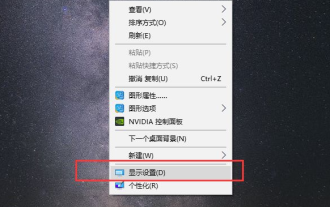 win10電腦有黑邊調全螢幕操作方法
Jul 07, 2023 pm 07:53 PM
win10電腦有黑邊調全螢幕操作方法
Jul 07, 2023 pm 07:53 PM
有時安裝win10後,發現桌面周圍或兩側都有黑框,沒有全螢幕顯示,那麼win10電腦有黑邊怎麼調整全螢幕呢?很多朋友不知道怎麼處理,所以針對win10電腦如何調整黑邊的問題,我會教你win10電腦如何調整黑邊全螢幕。 win10電腦有黑邊調全螢幕操作方法右鍵點擊桌面空白位置的滑鼠,選擇彈出式選單中的顯示設定;在分辨率欄中找到與自己電腦螢幕相符的分辨率,一般會顯示一個推薦詞,如1920 *1080、1366*768等;彈出提示框,讓我們確認是否保留這些顯示設置,直接點擊保留更改;顯示方向設置為橫向,目前大部
 火狐瀏覽器怎麼全螢幕
Feb 01, 2024 pm 08:54 PM
火狐瀏覽器怎麼全螢幕
Feb 01, 2024 pm 08:54 PM
火狐瀏覽器怎麼全螢幕?我們使用火狐瀏覽器怎麼設定全屏,以下介紹詳細方法步驟!我們用火狐瀏覽器瀏覽網頁的時候,通常都不是全螢幕模式,上面還有選單列和工具列等功能,有些小夥伴就像設定成全螢幕模式,這樣就有更好的瀏覽體驗那麼應該怎麼設定呢。具體該怎麼操作?小編下面整理了火狐瀏覽器怎麼全螢幕的方法步驟,不會的話跟著我往下看吧!火狐瀏覽器怎麼全螢幕1、開啟電腦版火狐瀏覽器,點選應用程式選單2、點選全螢幕顯示此視窗圖示3、電腦版火狐瀏覽器全螢幕顯示網頁完成
 win10電腦全螢幕按哪個鍵_win10電腦設定全螢幕的方法
Mar 27, 2024 pm 12:26 PM
win10電腦全螢幕按哪個鍵_win10電腦設定全螢幕的方法
Mar 27, 2024 pm 12:26 PM
1.如果不行,可以按win+R快捷鍵彈出運行,或者點擊電腦左下角開始,在開始選單上找到運行,在運行裡輸入:regedit。 2.進入登錄編輯程式後,依序選擇HEKY_LOCAL_MACHINE——SYSTEM——ControlSet001——Control。 3、然後再選擇GraphicsDrevers——configuration。 4.在configuration上右鍵選擇查找。 5.輸入【scaling】,點選【尋找下一個】。 6.右鍵點選scaling,選擇】修改【。 7.將數值資料由4改為3即可。
 快手怎麼全螢幕播放 全螢幕無字模式設定方法
Mar 12, 2024 pm 03:43 PM
快手怎麼全螢幕播放 全螢幕無字模式設定方法
Mar 12, 2024 pm 03:43 PM
快手能夠輕鬆的滿足自己的使用,讓大家們每天都可以沉浸在其中,為自己解悶,解決每一次的使用,讓大家們都可以一直沉浸在其中,看自己感興趣的內容,很多人喜歡沉浸式的觀看,不要底下的留言區,旁邊的讚轉發等等,想要全螢幕觀看,享受極致的視覺盛宴,讓大家都非常的喜歡,非常的滿足,很多人不知道在這裡該怎麼開啟全螢幕觀看,所以小編為你們提供方法,有需要的小伙伴們,都可以馬上的使用起來,讓你們更好的享受這個平台上的各種內容! 1、打開快手,登入自己的帳號,點選左上角三條橫桿, 2、點選左下角的大螢幕模式,這
 如何在Vue中實現全螢幕滾動效果
Nov 08, 2023 am 08:42 AM
如何在Vue中實現全螢幕滾動效果
Nov 08, 2023 am 08:42 AM
如何在Vue中實現全螢幕滾動效果在網頁設計中,全螢幕滾動效果可以帶給使用者非常獨特且流暢的瀏覽體驗。本文將介紹如何在Vue.js中實現全螢幕滾動效果,以及具體的程式碼範例。為了實現全螢幕滾動效果,我們首先需要使用Vue.js框架來建立專案。在Vue.js中,我們可以使用vue-cli來快速建立一個專案骨架。接著我們需要引入一些第三方函式庫來實現滾動效果,例如fullpage
 uc瀏覽器怎麼設定全螢幕 開啟全螢幕模式的方法
Mar 12, 2024 pm 04:22 PM
uc瀏覽器怎麼設定全螢幕 開啟全螢幕模式的方法
Mar 12, 2024 pm 04:22 PM
uc瀏覽器app軟體內的搜尋瀏覽服務非常棒,只要是你想知道想看的,都可以透過輸入關鍵字搜尋找到,整體的上網環境更舒適,滿足不同使用者的上網需求。軟體介面十分乾淨,而且不同領域的瀏覽板塊都是開放的,自由搜尋取得最準確的結果答案,不管是新聞資訊、精彩好看的影片內容以及小說漫畫書籍等等都可以找到,自由切換不同瀏覽模式,全螢幕模式內容資訊看得更清楚,一鍵設定即可使用,所有的瀏覽記錄自動保存不會丟失,任何格式文件文檔都可以兼容,接下來小編在線詳細為uc瀏覽器用戶們帶來開啟全螢幕模式的方法。 1.先打開






